500 Internal Server Hatası Nedir? Nasıl Düzeltilir?
Son otuz yıl içinde interneti kullanan herkes muhtemelen 500 hata koduyla karşılaşmıştır. Her ne kadar 5xx aralığında belirli hata kodları olsa da, 500 hata kodu belirli bir kodla eşleşmeyen tüm sunucu hataları için varsayılan bir koddur.
HTTP kodu hataları bir internet tarayıcısı kullandığınızda ortaya çıkar. Bu kodlar her zaman üç basamaklı bir sayı ve yanıtın kısa bir açıklamasından oluşur.
Bunlar aşağıdaki şekilde kategorize edilir:
- Bilgilendirici Yanıtlar (100’ler veya 1xx)
- Başarılı Yanıtlar (200’ler veya 2xx)
- Yönlendirmeler (300s veya 3xx)
- İstemci Hataları (400’ler veya 4xx)
- Sunucu hataları (500s veya 5xx)
500 serisi kodlar sunucu hatalarıdır.
500 Internal Server Hatası Nedir?
500 Internal Server hatası, sunucunun, isteği yerine getirmesini engelleyen beklenmedik bir şeyle karşılaştığını belirten genel amaçlı bir hata mesajıdır. Bu hata aldatıcıdır, çünkü sunucunun bir şeylerin yanlış olduğunu bildiği, ancak tam olarak ne olduğunu belirtemediği durumlar için her şeyi kapsayan bir yanıttır.
500 Internal Server hatası aşağıdaki şekillerde görülebilir:
- 500 Internal Server Error
- 500 Error
- HTTP 500 – Internal Server Error
- HTTP Error 500
- 500. That’s an error
- Temporary Error (500)
- Internal Server Error
- 500
- HTTP 500 Internal Error
- The website cannot display the page
- WU_E_PT_HTTP_STATUS_SERVER_ERROR
İlgili İçerik: 403 Forbidden Hatası Nedir? Nasıl Düzeltilir?
500 Internal Server Hatasının Arkasındaki Nedenler
500 Internal Server hatası, genellikle bir web sitesinin sunucu tarafı altyapısıyla ilgili çok sayıda sorundan kaynaklanabilir. Yaygın nedenler aşağıdakileri içerir:
- Tarayıcı önbelleği: Tarayıcı önbelleğinizdeki eski veya bozuk dosyalar.
- Veri tabanı sorunları: Yanlış veri tabanı giriş bilgileri veya bozuk bir veri tabanı.
- Dosya bozulması: Bu WordPress kurulumunuzda, .htaccess dosyasında veya PHP dosyalarında olabilir.
- Sunucu sınırlamaları: PHP bellek limitinin dolması veya sunucunun meşgul olması gibi sorunlar.
- İzinler ve betik hataları: Yanlış dosya/klasör izinleri veya CGI/Perl betiklerindeki hatalar.
- Üçüncü taraf eklentiler/temalar: Bunlar bazen çakışmalara veya hatalara neden olabilir.
İlgili İçerik: 504 Gateway Timeout Hatası Nedir? Nasıl Çözülür?
500 Internal Server Hatası Nasıl Düzeltilir?
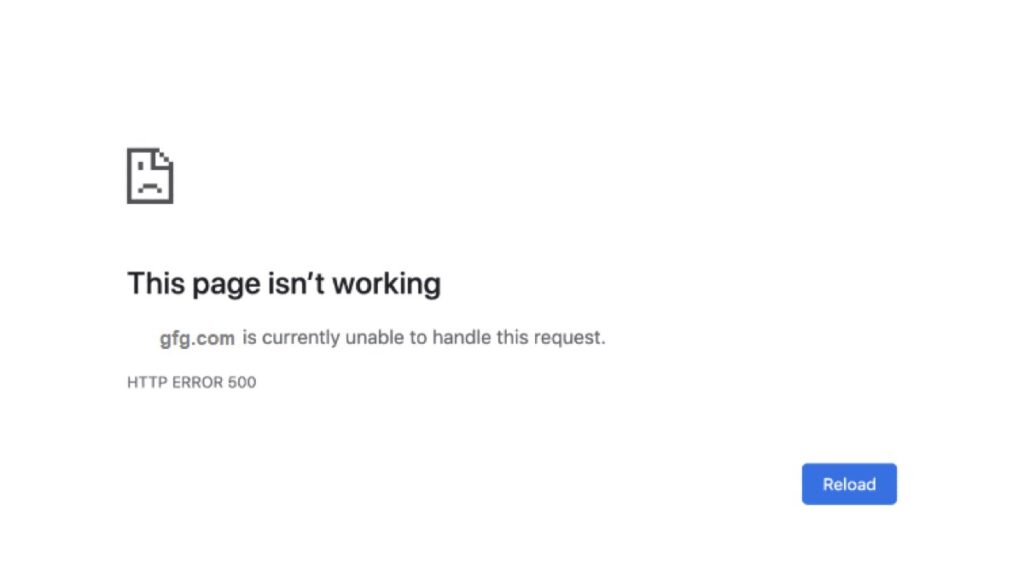
Aşağıdaki listede 500 Internal Server hatasını nasıl çözebileceğinize dair bazı adımları bulabilirsiniz:;
1. Sunucu günlüklerini kontrol edin
Sunucu günlükleri bir uçaktaki uçuş kayıt cihazı (“kara kutu”) gibidir. Uçuş kayıt cihazının bir olaydan önceki anlar hakkında önemli bilgiler sağlaması gibi sunucu günlükleri de hatalar ve sistem mesajları dahil olmak üzere sunucunuzdaki ayrıntılı olayları kaydeder. Bu günlükleri inceleyerek 500 Internal Server hatasının temel nedenini saptayabilirsiniz. Bu süreç kritiktir, çünkü hata anında sunucunun ne işlediğine dair doğrudan bilgiler sunar; bunlar arasında komut dosyası hataları, kaynak aşırı yüklenmesi veya yapılandırma sorunları olabilir. Temel olarak, sunucu günlükleri hata anında sunucunuzun iç işleyişini teşhis etmek için ilk ve en güvenilir bilgi kaynağıdır.
Peki sunucu günlükleri nasıl kontrol edilir?
- Hosting hesabınıza giriş yapın ve kontrol paneline erişin.
- Genellikle ”Hata Günlükleri (Error Logs)” veya ”Sunucu Günlükleri (Server Logs)” olarak adlandırılan ‘Günlükler’ bölümünü bulun ve açın.
- Hata zamanına karşılık gelen girişler için günlükleri inceleyin.
- Belirli hata mesajlarını veya modellerini tanımlamak için bu girdileri analiz edin.
İlgili İçerik: 404 Not Found Hatası ve Çözümü
2. Tarayıcı önbelleğini temizleyin
Tarayıcı önbelleğini temizlemek, tarayıcınızın belleğini sıfırlamak gibidir. Önbellek, tarayıcınızın daha önce ziyaret edilen web sitelerini hızlı bir şekilde yüklemek için kullandığı bir veri depolama alanıdır. Ancak zamanla bu veriler güncelliğini yitirebilir veya bozulabilir, bu da 500 Internal Server hatası gibi sorunlara neden olabilir. Önbelleği temizleyerek bu potansiyel olarak sorunlu verileri ortadan kaldırır ve tarayıcınızın web sitesinin en güncel sürümünü yüklemesini sağlarsınız.
Tarayıcı önbelleğinizi temizlemek için aşağıdaki adımları uygulayın:
- Tarayıcınızı açın (örneğin, Chrome, Firefox, Safari).
- Ayarlar veya seçenekler menüsüne gidin.
- Gizlilik veya geçmiş ayarlarına gidin.
- ”Tarama verilerini temizle” veya benzer bir seçeneği seçin.
- Önbelleği ve çerezleri temizlemeyi seçin ve uygun zaman aralığını seçin.
- Verileri temizlemek için onaylayın.
İlgili İçerik: DNS_probe_finished_nxdomain Hatası Nedir? Nasıl Çözülür?
3. Eklenti ve temaları devre dışı bırakın
Eklenti ve temaları devre dışı bırakmak, karmaşık bir elektrik devresinde her seferinde bir bileşeni kaldırarak sorun gidermeye benzetilebilir. Eklenti ve temalar bazen birbirleriyle veya temel web sitesi yazılımıyla çakışarak 500 Internal Server hatası gibi hatalara yol açabilir. Bunları devre dışı bırakarak, sorunu izole edebilirsiniz. Bu adım adım izolasyon, belirli bir eklenti veya temanın soruna neden olup olmadığını belirlemenize yardımcı olarak düzeltici eylemde bulunmanıza olanak tanır.
Eklentileri ve temaları devre dışı bırakmak için aşağıdaki adımları uygulayabilirsiniz:
- WordPress kontrol panelinize giriş yapın.
- ”Eklentiler” bölümüne gidin ve tüm eklentileri devre dışı bırakın.
- ”Görünüm > Temalar” bölümüne giderek varsayılan bir temaya geçin.
Her devre dışı bırakma işleminden sonra sitenizde hata olup olmadığını kontrol edin. Sorunlu olanı belirlemek için her bir eklenti ve temayı tek tek yeniden etkinleştirin.
İlgili İçerik: 503 Service Unavailable Hatası Nedir? Nasıl Çözülür?
4. WordPress çekirdeğini yeniden yükleyin
WordPress çekirdeğini yeniden yüklemek, web sitenizin işletim sistemini sıfırlamak gibidir. Oldukça etkilidir, çünkü WordPress’in bozulmuş veya kasıtsız olarak değiştirilmiş olabilecek tüm çekirdek dosyalarını değiştirir. Bozulma, başarısız güncellemeler, kötü niyetli saldırılar veya kasıtsız dosya değişiklikleri gibi çeşitli nedenlerden dolayı meydana gelebilir. Bu adım, WordPress sitenizin temelinin sağlam ve hatasız olmasını sağlar. Kalıcı sistem hatalarını düzeltmek için bilgisayardaki işletim sistemini yeniden yüklemeye benzerdir. Yeniden yükleyerek, temalarınızı, eklentilerinizi ve içeriğinizi korurken temel yazılımla yeni bir başlangıç yapmış olursunuz.
WordPress çekirdeğini FTP kullanarak yeniden yüklemek için aşağıdaki adımları uygulayabilirsiniz:
- WordPress.org adresine gidin ve WordPress’in en son sürümünü indirin.
- Sitenizin sunucusuna erişmek için FileZilla gibi bir FTP istemcisi kullanın. FTP kimlik bilgileri genellikle hosting hesabınızda bulunabilir.
- Sunucuda, WordPress kurulumunuzun kök dizinine gidin.
- wp-content ve wp-config.php dosyası dışındaki tüm dosya ve klasörleri silin. Temalarınızı, eklentilerinizi ve yüklemelerinizi içerdiği için wp-content klasörünü silmeyin.
Herhangi bir değişiklik yapmadan önce web sitenizin tam bir yedeğini aldığınızdan emin olun. Buna veri tabanınız ve tüm web sitesi dosyalarınız dahildir.
- İndirdiğiniz WordPress dosyasını yerel makinenizde açın.
- Yerel makinenizdeki yeni WordPress dosyalarını, wp-content klasörü hariç FTP aracılığıyla web sitenizin kök dizinine yükleyin.
- Önemli yapılandırma bilgileri içerdiğinden wp-config.php dosyasının bozulmadan kaldığından emin olun.
- Tüm dosyalar yüklendikten sonra web sitenize erişin. WordPress sizden veri tabanınızı güncellemenizi isteyebilir.
- Güncelleme tamamlandıktan sonra sorunun çözülüp çözülmediğini görmek için web sitenizi kontrol edin.
İlgili İçerik: 502 Bad Gateway Hatası Nedir ve Çözümü Nasıl Yapılır?
5. Dosya izinlerini kontrol edin
Dosya izinleri, sunucunuzdaki dosyaları kimin okuyabileceğini, yazabileceğini veya çalıştırabileceğini belirler. Yanlış izinler yüzünden ihtiyacınız olan şeye erişemezsiniz ya da onu düzgün bir şekilde koruyamazsınız. Doğru izinlerin sağlanması web sitenizin sorunsuz çalışması için çok önemlidir. Yetkisiz erişimi önlerken, sunucunuzun dosyalarla gerektiği gibi etkileşime girmesine izin verir ve sunucunun kritik dosyalara erişiminin reddedilmesinden kaynaklanabilecek 500 Internal Server hatası riskini azaltır.
İzinleri kontrol etmek için aşağıdaki adımları uygulayabilirsiniz:
- FileZilla gibi bir FTP istemcisi kullanarak sunucunuza bağlanın.
- Kök dizininize gidin (genellikle public_html veya www).
- Dosya ve klasörlere sağ tıklayın ve Dosya izinleri’ni seçin.
- İzinleri dizinler için 755 ve dosyalar için 644 olarak ayarlayın.
- Bu izinleri uygulayın ve hatanın çözülüp çözülmediğini kontrol edin.
İlgili İçerik: ERR_SSL_PROTOCOL_ERROR Hatası Nedir, Nasıl Çözülür?
6. .htaccess dosyasını gözden geçirin
.htaccess dosyası, web sitenizin sunucusundaki trafiğin yöneticisi gibi davranarak isteklerin nasıl işleneceğini yönetir. Bozuk bir .htaccess dosyası bu trafiği yanlış yönlendirebilir veya engelleyerek 500 hatasına yol açabilir. Bu dosyayı yeniden adlandırmak, trafik akışının (web istekleri) iyileşip iyileşmediğini görmek için potansiyel olarak hatalı bir trafik sinyalini geçici olarak kaldırmak gibidir. Siteniz yeniden adlandırıldıktan sonra çalışıyorsa, sorunun .htaccess dosyasında olduğunu ve yeni, hatasız bir sürümün oluşturulması gerektiğini gösterir.
.htaccess dosyasını gözden için yapmanız gerekenler aşağıdakileri içerir:
- Sunucunuza erişmek için bir FTP istemcisi kullanın.
- Sitenizin kök dizinindeki .htaccess dosyasını bulun.
- Bu dosyayı .htaccess_old gibi bir isimle yeniden adlandırın.
- Web sitenizi kontrol edin. Eğer çalışıyorsa, sorun bu dosyadadır.
- Yeni bir .htaccess dosyası oluşturmak için WordPress’te Ayarlar > ‘Kalıcı Bağlantılar’a gidin ve Değişiklikleri Kaydet’e tıklayın.
7. PHP sürüm uyumsuzluğu
Uyumsuz bir PHP sürümünü 500 Internal Server hatasını çözmek için ele almak, bir yazılım uygulamasının bilgisayarınızın işletim sistemiyle uyumlu olmasını sağlamaya benzerdir. Tıpkı bazı uygulamaların düzgün çalışması için belirli macOS veya Windows sürümlerine ihtiyaç duyması gibi WordPress gibi web uygulamaları da optimum çalışma için uyumlu bir PHP sürümüne ihtiyaç duyar. Uyumsuz bir PHP sürümü, tıpkı modern bir uygulamayı eski bir işletim sisteminde çalıştırmaya çalışmak gibi hata ve arızalara yol açabilir. PHP sürümünü web sitenizin gereksinimleriyle uyumlu hale getirmek, siteniz ile sunucu arasında sorunsuz bir iletişim sağlayarak uyumsuzluktan kaynaklanan hataları önler. Başlangıç olarak, önerilen PHP sürümünü belirlemek için CMS’nizin, tema ve eklentilerinizin belgelerini inceleyin.
İhtiyacınız olan sürümü belirledikten sonra aşağıdaki adımları uygulayın:
- <?php phpinfo(); ?> içeriğine sahip phpinfo.php adında bir dosya oluşturun.
- Bir FTP istemcisi kullanarak web sitenizin kök dizinine yükleyin.
- Geçerli PHP sürümünü görmek için bir tarayıcıda yourdomain.com/phpinfo.php adresini ziyaret edin.
- cPanel veya Plesk gibi hosting kontrol panelinize giriş yapın.
- PHP Sürüm Yöneticisi, PHP Sürümünü Seçin ya da benzeri bir bölüm bulun.
- Web sitenizin gereksinimlerine uygun bir PHP sürümü seçin.
- Emin değilseniz, mevcut sürümden biraz daha yüksek bir sürüme aşamalı olarak güncelleyin.
- Değişiklikleri kaydedin ve etkili olmalarını bekleyin.
- Hatanın çözülüp çözülmediğini kontrol etmek için web sitenizi yenileyin.
Güncellemeden sonra tüm işlevleri kontrol etmek için web sitenizde gezinin. Dinamik özellik ve bileşenlere çok dikkat edin.
8. PHP bellek sınırını artırın
PHP bellek limiti bilgisayardaki RAM gibidir, PHP işlemlerinin kullanmasına izin verilen bellek miktarıdır. Web siteniz bu sınırdan daha fazla belleğe ihtiyaç duyarsa, tıpkı bilgisayarın RAM’i bittiğinde donması gibi 500 hatasıyla sonuçlanabilir. Bu sınırı artırmak, sitenizin işlemleri için daha fazla nefes alma alanı sağlayarak hatayı potansiyel olarak çözer.
FTP kullanarak özelleştirmek için:
- FTP aracılığıyla erişilebilen wp-config.php dosyasını düzenleyin.
- Sınırı artırmak için define(‘WP_MEMORY_LIMIT’, ‘256M’); satırını ekleyin.
- Dosyayı kaydedin ve gerekirse yeniden yükleyin.
- Hatanın çözülüp çözülmediğini görmek için web sitenizi kontrol edin.
9. Hosting sağlayıcınıza danışın
Bazen 500 Internal Server hatasına neden olan sorun sizin kontrolünüz dışında olabilir ve sunucu veya hosting altyapısından kaynaklanabilir. Bu noktada hosting sağlayıcınıza danışmanız gerekir. Sistemleriyle ilgili daha derin bilgilere sahip olan bu sağlayıcılar genellikle site sahibinin göremediği sorunları tespit edip çözebilir.
500 Internal Server Hatası için Uzun Vadeli Çözümler
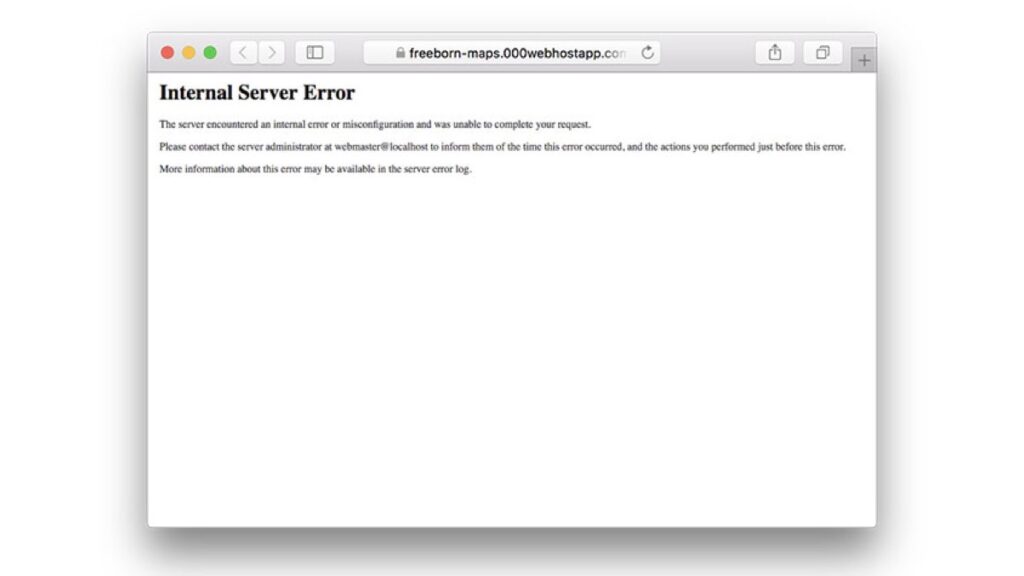
- Düzenli bakım: Sitenizi düzenli olarak güncellemek ve bakımını yapmak, düzenli sağlık kontrolleri gibidir; birçok potansiyel sorunun ciddileşmesini önler.
- Veri tabanını optimize edin: Veri tabanınızı optimize etmek dosyalarınızı düzenli tutmaya benzerdir; performansın korunmasına ve veriyle ilgili sorunların önlenmesine yardımcı olur.
- Güvenilir eklentiler/temalar kullanın: Sorunsuz çalışmasını sağlamak için iyi kodlanmış, sık güncellenen eklenti ve temalar seçin.
- İzleme araçları uygulayın: Olası sorunların erken tespiti için bir güvenlik sistemine sahip olmaya benzer şekilde, sitenizin sağlığını düzenli olarak izlemek için araçlar kullanın.
- Düzenli yedeklemeler: Sigorta yaptırmaya benzer şekilde sitenizin güncel bir yedeğini aldığınızdan emin olun, böylece büyük sorunlarda sitenizi hızlı bir şekilde geri yükleyebilirsiniz.
500 Internal Server Hatası Kalıcı mıdır?
Hayır, kalıcı değildir. 500 internal server error, sunucunun isteği yerine getirmesini engelleyen beklenmedik bir durumla karşılaştığını gösterir. Bu hata, sunucu tarafında sunucu yanlış yapılandırmaları, komut dosyası hataları veya geçici sunucu aşırı yüklenmeleri gibi çeşitli sorunlardan kaynaklanabilir. Çoğu durumda, sorun sunucu yöneticisi tarafından çözülebilir veya zaman içinde kendiliğinden düzelebilir. Sayfayı yenilemek, tarayıcı önbelleğini temizlemek veya daha sonra tekrar denemek bazen sorunu kullanıcı açısından çözebilir. Ancak hata devam ederse, altta yatan sorunu teşhis etmek ve düzeltmek için genellikle web sitesinin teknik ekibinin müdahalesi gerekir.
500 Hata Kodları SEO’nuzu Nasıl Etkileyebilir?
Sık sık 500 internal server hatasıyla karşılaşmanın web sitenizin SEO’su üzerinde çeşitli olumsuz etkileri olabilir. Bunlar aşağıdaki şekildedir:
- Kullanıcı Deneyimi ve Sıralamalar: Dahili sunucu hataları kullanıcı deneyimini önemli ölçüde etkileyerek ziyaretçilerin çalışmayan bir web sitesiyle karşılaşması nedeniyle düşük etkileşim oranına yol açabilir. Kullanıcı deneyimi, kullanıcılara en alakalı ve tatmin edici sonuçları sunmayı amaçlayan arama motorları için kritik bir sinyaldir. Yüksek hemen çıkma oranları ve azalan etkileşim, arama motorlarına web sitesinin kullanıcıların ihtiyaçlarını karşılamıyor olabileceği sinyalini verebilir ve potansiyel olarak SEO sıralamalarını etkileyebilir.
- Tarama ve İndeksleme: Arama motoru tarayıcıları web sitesi içeriğine erişmeye ve indekslemeye çalışırken Hata 500 ile de karşılaşabilir. Arama motorları tarama sırasında bu sunucu hatalarıyla tekrar tekrar karşılaşırsa, bunu kötü web sitesi bakımı veya teknik sorunların bir işareti olarak yorumlayabilir. Bu durum, arama motorlarının siteyi etkili bir şekilde dizine eklemesinde ve sıralamasında zorluklara neden olabilir. Ayrıca, yeni içerik güncelleme veya değişikliklerinin düzgün bir şekilde keşfedilemeyeceği veya arama sonuçlarına yansıtılamayacağı anlamına gelir.
- Alan Adı Otoritesi ve İtibarı: Sık sık dahili sunucu hataları yaşayan bir web sitesi, hem arama motorlarının hem de kullanıcıların gözünde otoritesi ve itibarı üzerinde olumsuz bir etkiye sahip olabilir.
Bir site sunucu hataları nedeniyle sürekli olarak kötü bir kullanıcı deneyimi sunuyorsa, kullanıcılar web sitesine olan güvenlerini ve güvenilirliklerini kaybedebilir. Arama motorları kullanıcı memnuniyetine öncelik verir ve sürekli olarak vasatın altında bir deneyim sunan web sitelerinin sıralamalarını buna göre ayarlayabilir.
Sonuç olarak, web sitenizdeki 500 Internal Server hatasını çözmek, acil sorun giderme adımları ve uzun vadeli önleyici tedbirlerin bir kombinasyonunu içerir. Her adımın arkasındaki teknik mantığı anlamak, hatanın temel nedenlerini etkili bir şekilde ele almaya yardımcı olur. Düzenli bakım ve proaktif izleme, bu tür hataların meydana gelme olasılığını en aza indirmenin ve hem site sahipleri hem de ziyaretçiler için sorunsuz ve güvenilir bir deneyim sağlamanın anahtarıdır.











Eline sağlık.